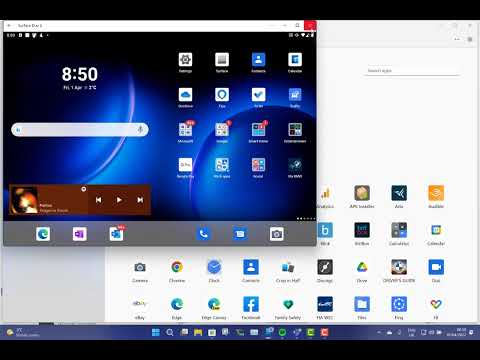अगर आपको प्राप्त होता है तो यह पोस्ट आपकी मदद करेगी ड्राइवर आईआरक्यूएल कम या बराबर नहीं है या सिस्टम थ्रेड एक्सेप्शन नहीं हैंडल किया गया है, Netwtw04.sys विफल रहा विंडोज़ में त्रुटि 10. सिस्टम फाइलें या.sys फ़ाइलें विंडोज ऑपरेटिंग सिस्टम का एक अनिवार्य हिस्सा हैं। यह कनेक्टेड हार्डवेयर और उपकरणों के साथ संवाद करने के लिए विंडोज सिस्टम द्वारा उपयोग की जाने वाली सिस्टम ड्राइवर सेटिंग्स का एक संग्रह है। ऑपरेटिंग सिस्टम के सामान्य कामकाज के लिए सिस्टम फाइलें आवश्यक हैं। ऐप लॉन्च के दौरान या सिस्टम से बाहरी उपकरणों को डिस्कनेक्ट करते समय कई विंडोज उपयोगकर्ता विंडो ब्लू स्क्रीन ऑफ डेथ त्रुटि का सामना कर रहे हैं।

Netwtw04.sys इंटेल प्रोसेट / वायरलेस वाईफाई सॉफ्टवेयर का एक हिस्सा है। Netwtw04.sys ड्राइवर फ़ाइल के लिए आप दो स्टॉप त्रुटियां देख सकते हैं:
- DRIVER_IRQL_NOT_LESS_OR_EQUAL क्या असफल रहा: Netwtw04.sys। यह इंगित करता है कि एक कर्नेल-मोड ड्राइवर ने एक प्रक्रिया आईआरक्यूएल पर पेजेबल मेमोरी तक पहुंचने का प्रयास किया जो बहुत अधिक था।
- SYSTEM_THREAD_EXCEPTION_NOT_HANDLED क्या असफल रहा: Netwtw04.sys। इस त्रुटि का मूल कारण ऑपरेटिंग सिस्टम के साथ असंगत ड्राइवर हो सकता है।
आम तौर पर, कारण के लिए कारण Netwtw04.sys नीली स्क्रीन त्रुटि दूषित फ़ाइलों, गलत कॉन्फ़िगर किए गए डिवाइस ड्राइवर, दुर्भावनापूर्ण प्रोग्राम, पुराने ड्राइवर, खराब ड्राइवर, दूषित विंडोज रजिस्ट्री, या क्षतिग्रस्त सिस्टम फ़ाइलों के कारण कई कारणों से हो सकता है।
Netwtw04.sys ब्लू स्क्रीन त्रुटि
इस आलेख में, हम Windows 10 पर netwtwo4.sys नीली स्क्रीन त्रुटियों को ठीक करने के लिए कुछ समाधानों की व्याख्या करते हैं।
1] रोलबैक नेटवर्क चालक
यदि आपने हाल ही में ड्राइवर सॉफ़्टवेयर को अपडेट किया है, तो आपको डिवाइस ड्राइवर को रोलबैक करने की आवश्यकता है, यानी, पिछले वर्किंग वर्जन पर वापस जाएं।
को खोलो डिवाइस मैनेजर और लेबल के रूप में लेबल पर क्लिक करें नेटवर्क एडेप्टर और इसे विस्तारित करें। फिर, संदर्भ में किसी भी चीज़ के अलावा उचित रूप से लेबल की गई ड्राइवर प्रविष्टियों का चयन करें वैन मिनीपोर्ट। उन्हें एक-एक करके चुनें और उन पर डबल क्लिक करें। यह एक नई मिनी खिड़की खुल जाएगा।

सुनिश्चित करें कि आप नाम के टैब पर हैं चालक। यदि आप नहीं हैं, तो उस पर नेविगेट करें। अब, बुलाए गए बटन पर क्लिक करें चालक वापस लें।
यह आपके कंप्यूटर पर स्थापित ड्राइवर के पिछले ज्ञात स्थिर संस्करण को स्थापित करेगा।
परिवर्तनों को प्रभावी होने के लिए अपने कंप्यूटर को पुनरारंभ करें।
2] नेटवर्क ड्राइवर अद्यतन करें
यदि आपका वर्तमान ड्राइवर आपको यह समस्या दे रहा है, तो आपको डिवाइस ड्राइवर को अपडेट करने की आवश्यकता है। खुला कंट्रोल पैनल और डिवाइस मैनेजर पर क्लिक करें। पर क्लिक करें नेटवर्क एडाप्टर और वर्तमान ड्राइवर पर राइट क्लिक करें। पर क्लिक करें ड्राइवर अपडेट करें ड्रॉप-डाउन मेनू से विकल्प।
आप भी कर सकते हैं ड्राइवर डाउनलोड करें निर्माताओं की वेबसाइट से, इंटेल ड्राइवर अद्यतन उपयोगिता का उपयोग करें या इसे स्वचालित रूप से ऑनलाइन अपडेट कर सकते हैं। आप intel.com पर इस इंटेल ड्राइवर पर नवीनतम संस्करण डाउनलोड कर सकते हैं।
3] एसएफसी स्कैन चलाएं
सिस्टम फ़ाइल परीक्षक एक कमांड प्रॉम्प्ट टूल है जो Netwtw04.sys फ़ाइलों सहित दूषित सिस्टम फ़ाइलों के साथ-साथ दूषित सिस्टम फ़ाइलों की मरम्मत भी करता है। समस्याग्रस्त सिस्टम फ़ाइलों की मरम्मत के लिए एक एसएफसी स्कैन चलाने की अनुशंसा की जाती है।
4] डीआईएसएम चलाएं
खोज सही कमाण्ड स्टार्ट मेनू में। कमांड प्रॉम्प्ट पर राइट क्लिक करें और ड्रॉप-डाउन मेनू से व्यवस्थापक के रूप में चलाएं विकल्प का चयन करें
डीआईएसएम चलाने के लिए निम्न आदेश कमांड टाइप करें और एंटर पर क्लिक करें:
DISM /Online /Cleanup-Image /RestoreHealth
अपने सिस्टम को पुनरारंभ करें। यह एक दूषित सिस्टम छवि की मरम्मत करेगा।
5] CHKDSK चलाएं
एक दूषित हार्ड ड्राइव Netwtw04.sys नीली स्क्रीन त्रुटि का कारण बन सकता है। CHKDSK डिस्क को स्कैन करता है यह जांचने के लिए कि क्या कोई भ्रष्ट हार्ड ड्राइव है या नहीं।
व्यवस्थापक के रूप में ओपन कमांड प्रॉम्प्ट। आदेश टाइप करें CHKDSK और अपनी डिस्क जांचने के लिए एंटर पर क्लिक करें।
अपने सिस्टम को पुनरारंभ करें।
अगर कुछ भी मदद नहीं करता है, तो आप हार्डवेयर एक्सेलेरेशन को अक्षम करने या सिस्टम पुनर्स्थापना करने पर विचार करना चाहेंगे और देख सकते हैं कि इससे आपकी मदद मिलती है या नहीं।
शुभकामनाएं!